Top 5 cei mai remarcabili producători de diagrame cu oase de pește din 2024
Căutați o modalitate mai creativă de a prezenta un scenariu sau un caz? Scapă de acele diagrame vechi și simple și începe să folosești osul de pește. S-ar putea să vă întrebați cum să faceți aceste modele grafice și vă puteți baza pe această postare. Cu asta, aruncați o privire la cele foarte recomandate realizatori de diagrame cu oase de pește și vedeți ce instrument vă va ajuta să vă ușurați sarcinile.
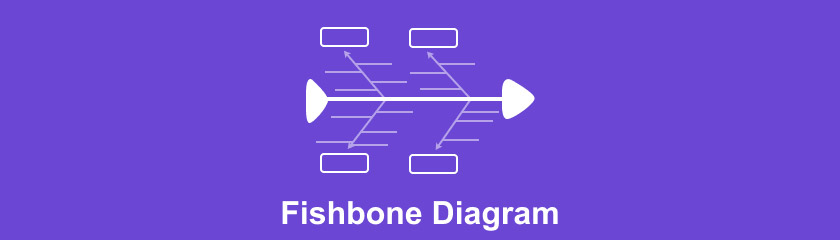
- Partea 1. Ce este Diagrama Fishbone?
- Partea 2. Top 5 cele mai convenabile producători de diagrame în os de pește
- Partea 3. Cum sunt utilizate diagramele cu oase de pește?
- Partea 4. Întrebări frecvente despre diagrama Fishbone
Partea 1. Ce este diagrama oaselor de pește
Atunci când se evaluează cauza și efectul, diagrama fishbone, care combină brainstorming și o hartă mentală, este folosită în mod obișnuit pentru analiza cauzei principale. Mai mult decât atât, O diagramă cu os de pește este o metodă vizuală de analiză a cauzei principale care ajută acest proces. Pentru a utiliza această metodă, puteți ilustra și organiza cauzele posibile ale unei probleme într-un cadru utilizabil pentru rezolvarea problemei.
În plus, o diagramă cu os de pește este locul în care poți rezolva orice problemă ai. Puteți folosi instrumentul de cartografiere mentală pentru a crea o diagramă simplă cu caracteristici simple. În acest articol, vom trece peste elementele fundamentale ale modului în care funcționează o diagramă cu os de pește, precum și câteva exemple despre cum să o utilizați în unitatea dumneavoastră.
Partea 2. Top 5 producători de diagrame în os de pește
1) MindOnMap
MindOnMap poate oferi șabloane de interes vizual, cum ar fi o diagramă în formă de os de pește, pentru a vă ajuta să mențineți organizarea sau să rezolvați o problemă. Vă puteți alege inițiativele strategice în funcție de necesitățile dvs. și puteți adăuga personaje la șabloane pentru a vă ajuta să înțelegeți structura complexă.
Descărcare sigură
Descărcare sigură
Iată elementele de bază ale realizării unei diagrame cu os de pește cu cel mai bun instrument de cartografiere a minții.
Vizitați Pagina
Înainte de a începe, trebuie mai întâi să achiziționați programul vizitând MindOnMapsite-ul oficial al lui.
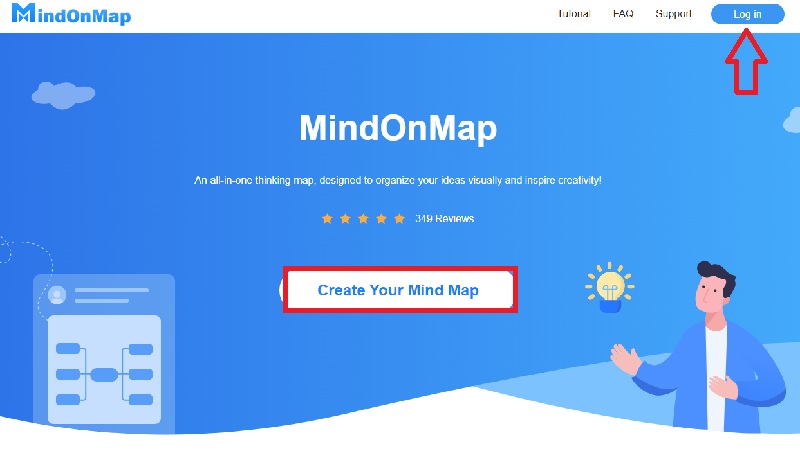
Creați un cont
Pentru a continua, faceți clic pe „Creați-vă harta mentală” și introduceți adresa de e-mail pentru a primi codul de verificare.
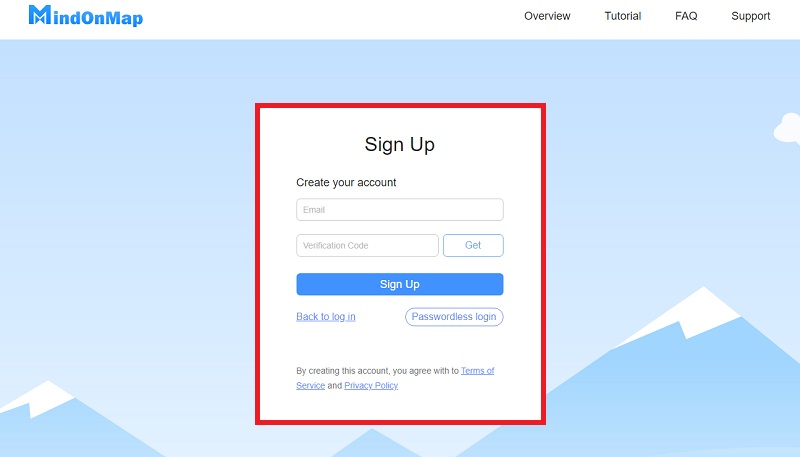
Selectați butonul Fishbone
După ce ați creat un cont, faceți clic pe butonul fishbone pentru a începe să creați o diagramă fishbone.
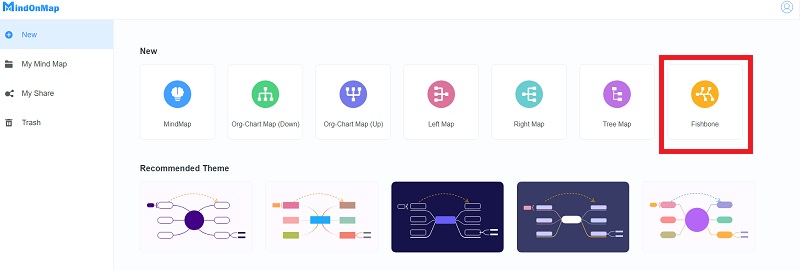
Începeți cu realizarea diagramei oaselor de pește
Începeți să vă creați diagrama cu os de pește. Pentru a vă face șabloanele mai precise și mai flexibile, faceți clic pentru a adăuga noduri și noduri libere, după cum este necesar. În plus, alegeți temele, stilurile și pictogramele recomandate pe care doriți să le utilizați.
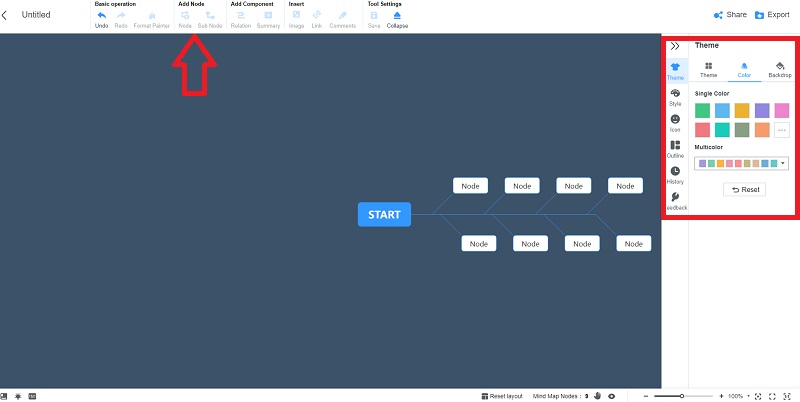
Distribuiți și exportați șabloanele dvs
Și, în cele din urmă, vă puteți exporta șabloanele în imagini, documente de birou, PDF și alte formate și le puteți partaja altora.
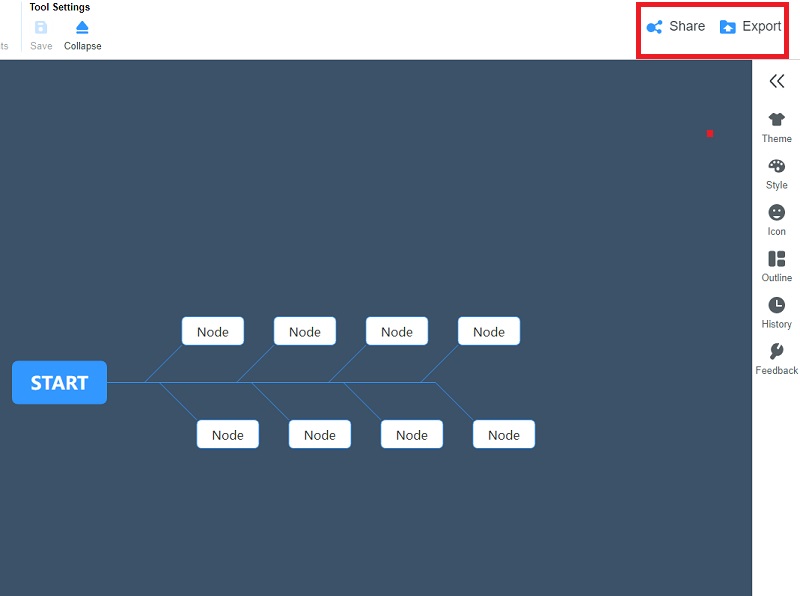
2) Microsoft Powerpoint
Microsoft Powerpoint este unul dintre software-urile ușor de utilizat atunci când vine vorba de hărți mentale. O diagramă cu os de pește este disponibilă pentru a fi utilizată pentru a crea un șablon. Permiteți acestui software să vă dezlănțuie creativitatea. Acest ghid vă va arăta cum creeaza o diagrama osului de pește șablon în PowerPoint.
Găsiți Biblioteca de forme
Selectați o formă sau o linie din bibliotecă, apoi trageți indicatorul mouse-ului pentru a o desena pe partea dvs.
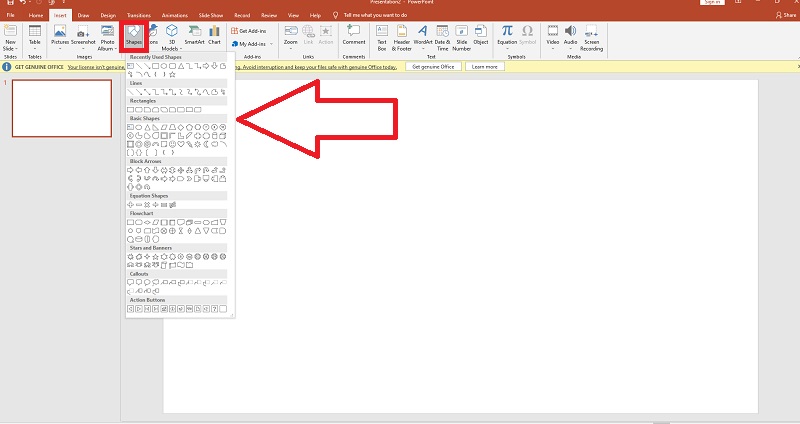
Adăugați orice linii
Navigați la fila Inserare și selectați o formă, apoi la fila Format, selectați Linii din galeria de forme și adăugați linii suplimentare în diagramă.
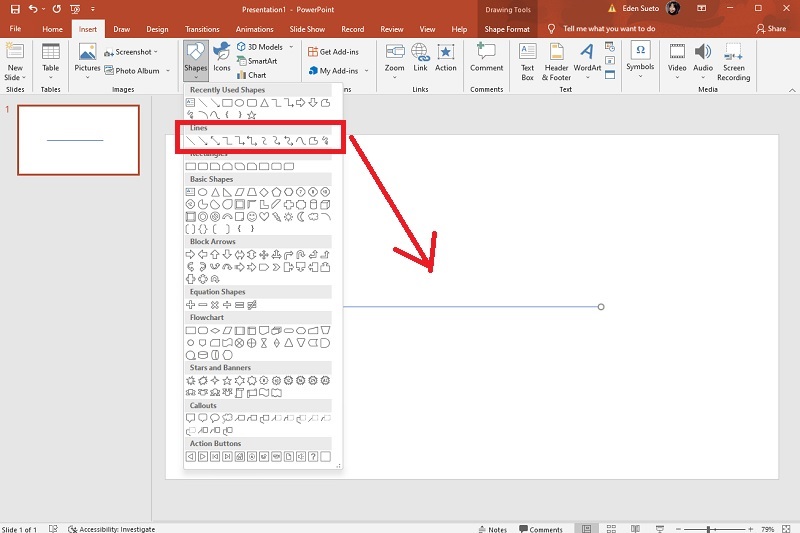
Creați-vă diagrama de pește
După ce ați adăugat linii, începeți să creați diagrama cu os de pește și să o faceți prezentabilă.
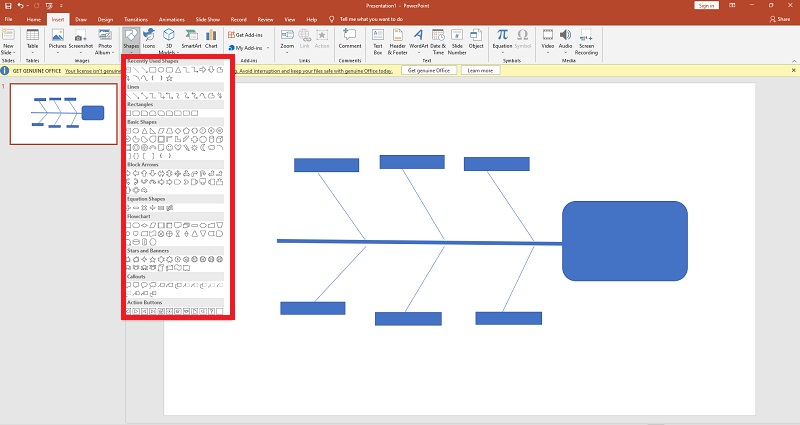
Adaugă text
Este ușor să adăugați text la săgeți și la alte forme în PowerPoint - faceți dublu clic și începeți să tastați. Faceți același lucru pentru a edita textul existent. Bara de instrumente din partea de sus a editorului vă permite să schimbați cu ușurință fontul, dimensiunea și culoarea textului și multe altele.
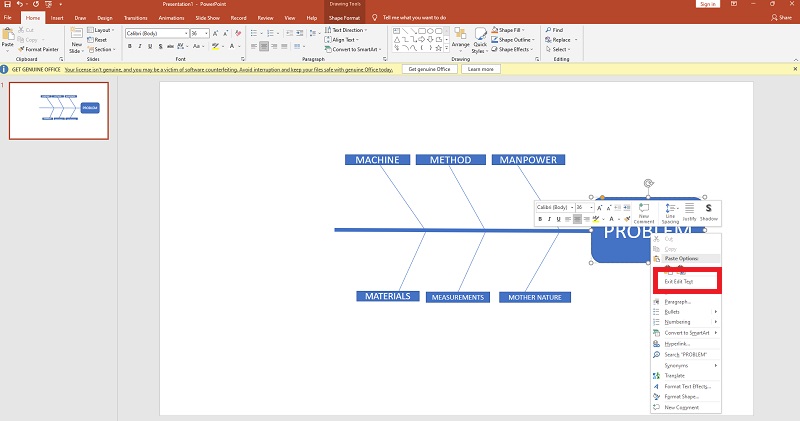
Formatați și aranjați diagrama dvs
Faceți dublu clic pe o formă pentru a-i schimba culoarea de umplere, opacitatea sau alte aspecte stilistice. Aceasta va afișa secțiunea de formatare a formei. Țineți apăsată Shift în timp ce apăsați pe forme pentru a alege multiplii de editat. Modificați elementele vizuale ale diagramei dvs. până când sunteți mulțumit de felul în care arată. Când ați terminat, puteți salva diagrama completată a osului de pește.
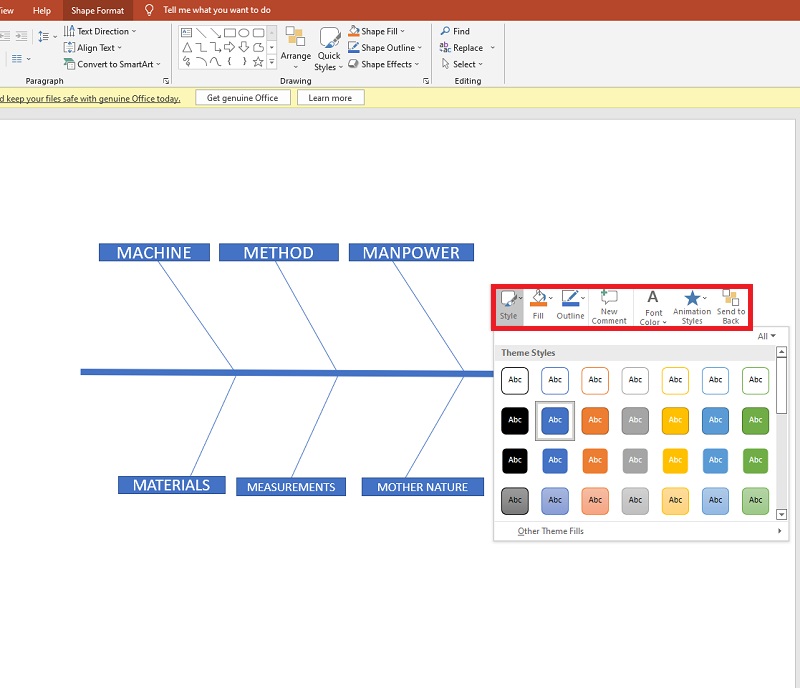
3) Microsoft Excel
Diagramele Fishbone descriu toate problemele și cauzele care ar putea afecta sistemul sau munca dumneavoastră. În general, efectul este o problemă; cauzele sunt înregistrate și rezolvate pentru a ajuta managerii întreprinderii în încercarea de a preveni problema. Deoarece are forma unui os de pește, această diagramă excel este una.
Acest tutorial vă va arăta cum creați o diagramă de pește în Excel.
Eliminați liniile de grilă
Înainte de a începe să realizați structura fishbone în foaia de lucru, este de preferat să o convertiți într-un document de desen complet gol, astfel încât grila să nu împiedice vizualizarea. Atingeți fila Vizualizare, apoi opțiunea Gridlines și debifați caseta pentru a transforma întreaga foaie de lucru într-o pagină de desen goală.
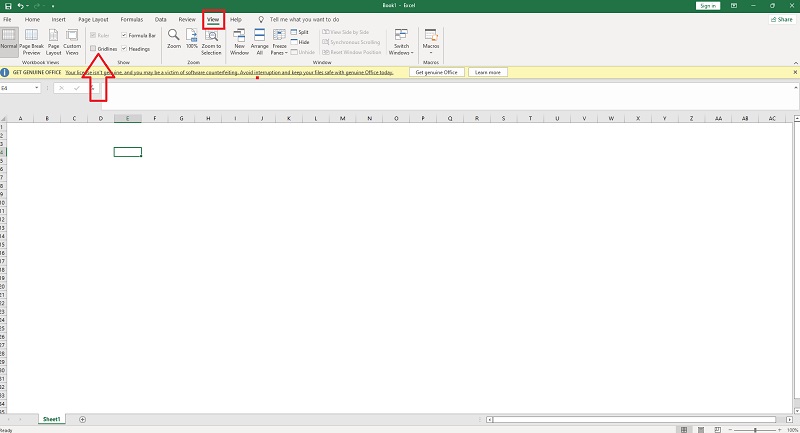
Adăugați formele dorite
Nu există un șablon de diagramă construit în os de pește în Excel, așa că trebuie să creați diagrama dorită în Excel adăugând formele preferate.
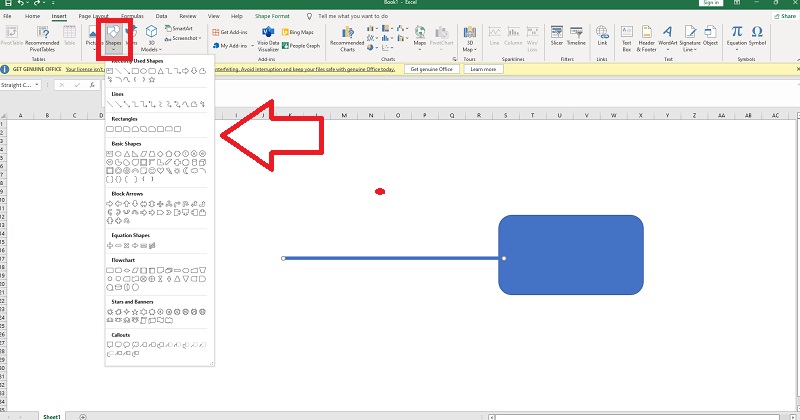
Adăugați orice linii
Accesați fila Inserare și alegeți o formă, apoi fila Format, unde puteți selecta Linii din galeria de forme și puteți insera linii în diagramă. Designul general al diagramei cu os de pește va fi conturat după atașarea liniilor.
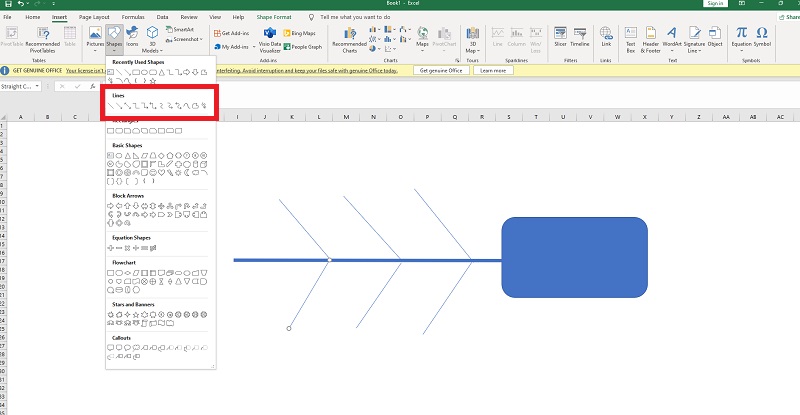
Adaugă text
Pentru a adăuga text în casete, faceți clic pe forme sau faceți clic dreapta, selectați Editați text și introduceți direct pe casete.
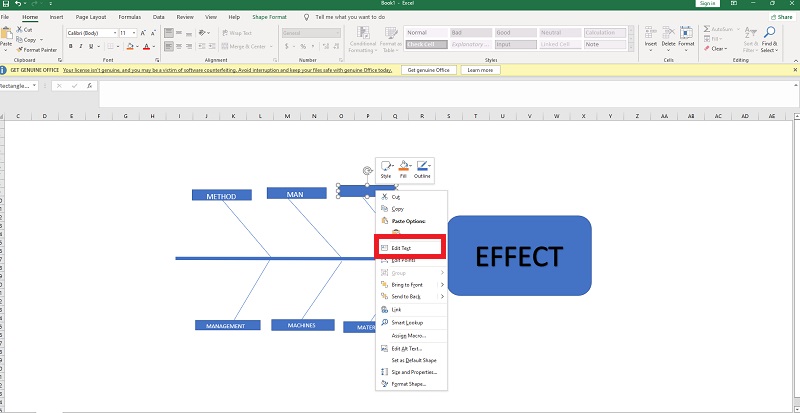
Formatați-vă diagrama
Majoritatea utilizatorilor doresc să personalizeze diagramele tip fishbone și să ajusteze efectele vizuale schimbând formele și stilurile de text, fonturile, plasarea etc. Puteți modifica stilurile de formă în fila Format și stilurile de font și alinierea în fila Acasă.

4) Lucidchart
Următorii sunt pașii principali pentru crearea unei diagrame cu os de pește în Lucidchart.
Vizitați Web-ul
Puteți naviga prin program accesând site-ul oficial al Lucidchart. Dacă preferați o metodă mai rapidă, faceți clic pe linkul de mai jos.
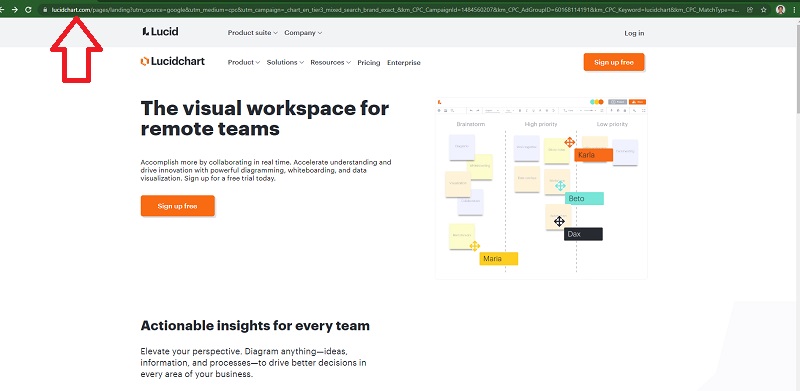
Creați un cont Lucidchart
Pentru a începe, Înregistrați-vă sau înregistrați-vă cu contul dvs. Gmail.
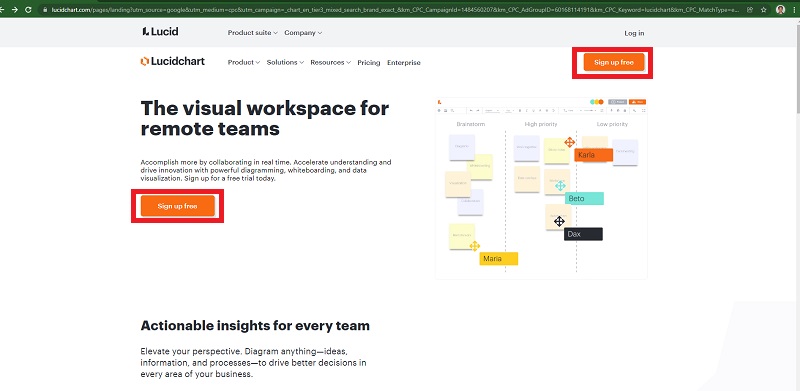
Selectați Documentele mele din meniu
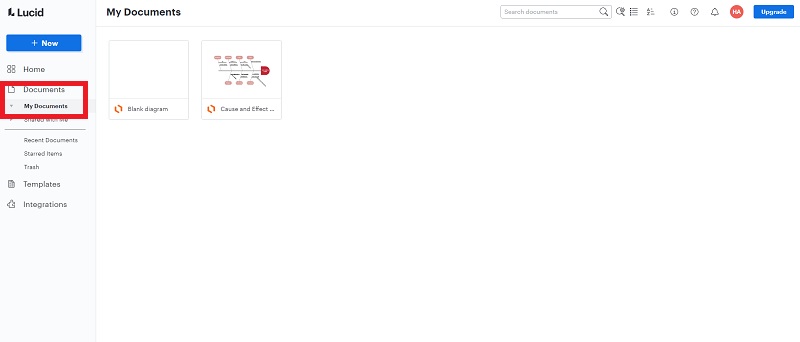
Explorați și continuați cu șablonul dvs
Începeți să vă creați șablonul. Folosiți linii, forme și text. Faceți o diagramă cu os de pește cu meniul și alte elemente.
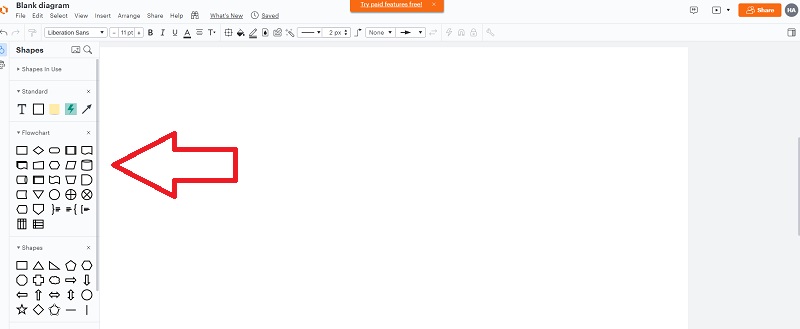
Examinați-vă munca
Este timpul să examinați șablonul după ce l-ați terminat. Verificați dacă textul dvs. nu conține erori și suficient de mare pentru a fi citit.
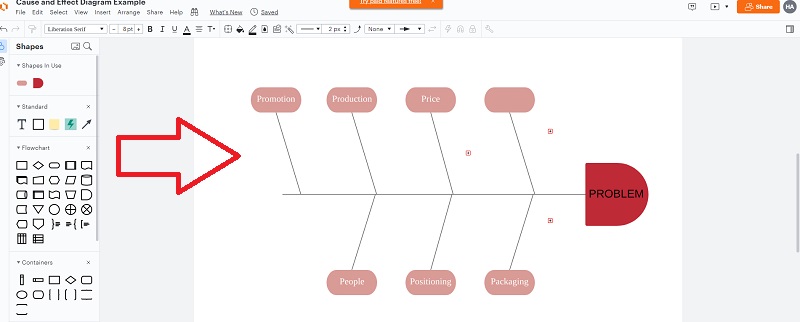
5) SmartDraw
Software-ul SmartDraw este valoros și simplu de utilizat atunci când se creează o diagramă cu os de pește. Acest creator de diagrame cu oase de pește oferă numeroase opțiuni pentru selectarea unei teme, a culorilor etc. Următorii sunt câțiva pași obișnuiți pentru crearea unei diagrame fishbone în SmartDraw.
Vizitați Web-ul
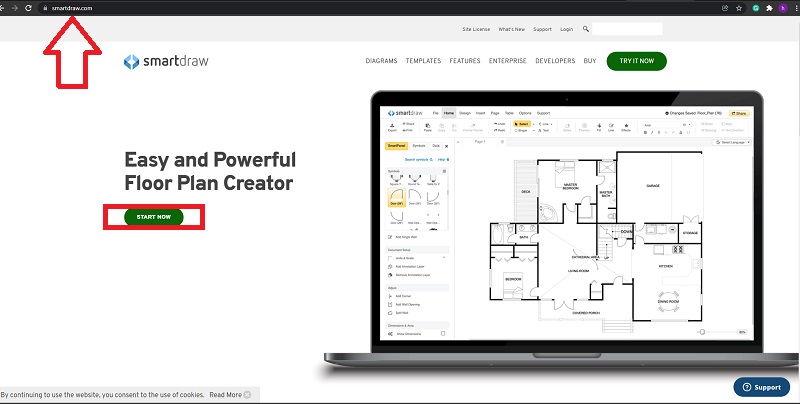
Creați un cont SmartDraw
Pentru a începe, înregistrează-te cu contul tău Gmail.
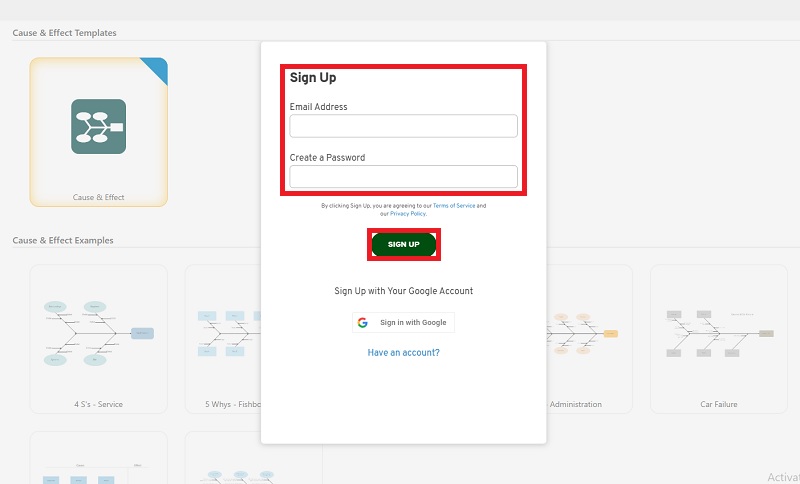
Faceți clic pe butonul SmartDraw
Începeți prin a selecta butonul „SmartDraw”, desenați-vă osul de pește și faceți-l prezentabil.
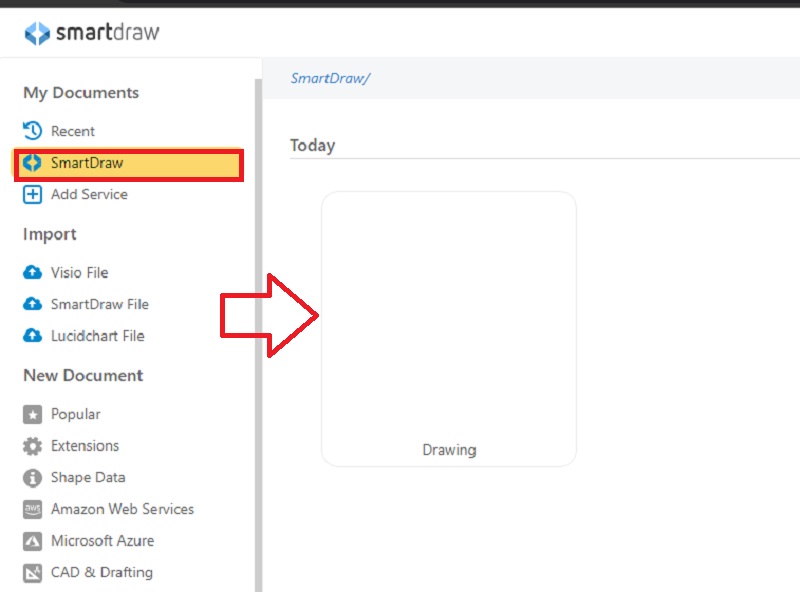
Faceți-vă diagrama oaselor de pește
Începeți prin a crea un șablon. Utilizați linii, forme și text în avantajul dvs. Creați o diagramă de pește cu meniul și alte componente.
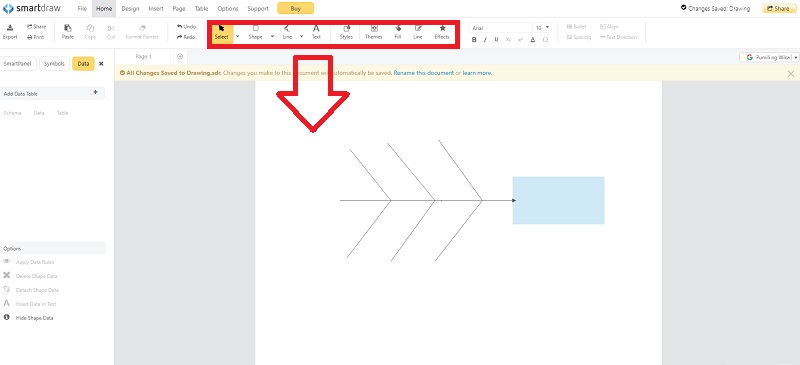
Distribuiți și exportați șabloanele dvs
Șablonul de diagramă cu os de pește poate fi partajat și exportat în imagini, documente Word, fișiere PDF și alte formate.
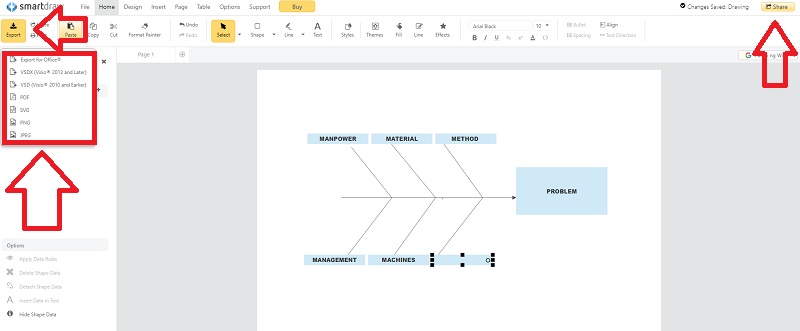
Partea 3. Cum se utilizează diagrama oaselor de pește?
În plus, O diagramă cauza-efect este un instrument esențial pentru analiza cauzei principale care poate fi aplicat aproape în orice domeniu de afaceri, inclusiv managementul proiectelor, îmbunătățirea procesului, marketing și așa mai departe.
Cum se face o diagramă cu oase de pește:
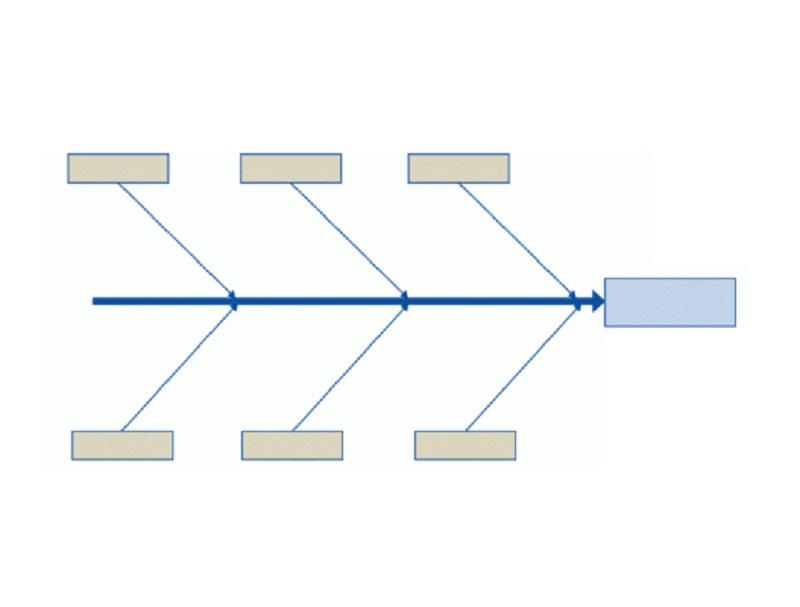
Pasul 1. Desenați capul drept, inclusiv problema (efectul sau problema) pentru analiză.
Pasul 2. Desenați o linie dreaptă din partea de sus a capului spre stânga. Aceasta este esența.
Pasul 3. Identificați zonele de analizat, categoriile de nivel larg și ramificați-le din coloana vertebrală.
Pasul 4. Analizați cauzele care contribuie la efectul din aceste categorii. Conectați aceste cauze la ramurile de categorie corespunzătoare.
Pasul 5. Împărțiți cauzele în sub-cauze până când nu puteți merge mai departe.
Exemple de diagrame cu os de pește:
1. Marketing
Să presupunem că sunteți un specialist în marketing online care lucrează pentru o companie care are trafic redus pe site. Aveți sarcina de a determina cauzele primare. Iată un exemplu de diagramă cu os de pește care vă poate ajuta să rezolvați problema:
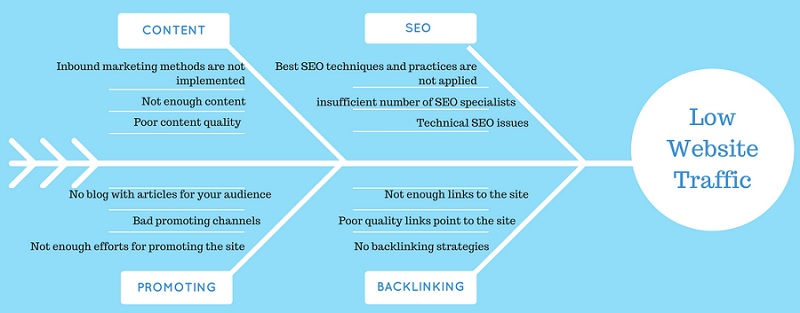
2. Procesul de vânzare
Noul produs de aplicații web al unei companii de dezvoltare de software are performanțe deficitare. Să folosim o diagramă cu os de pește pentru a vizualiza cauzele posibile:
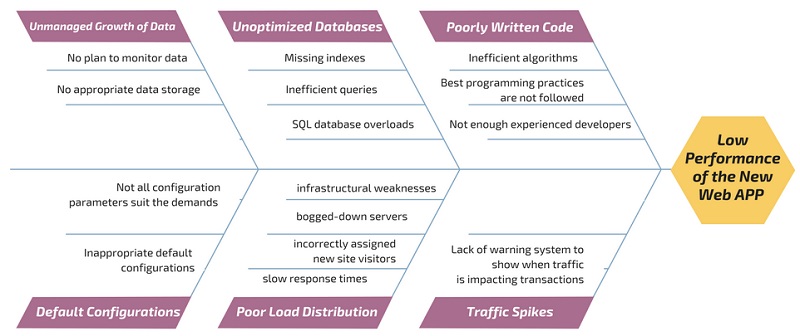
3. Asistență medicală
Luați în considerare un exemplu din viața noastră personală și sănătoasă. Diagrama oaselor de pește de asistență medicală de mai jos descrie unele dintre cele mai comune cauze ale obezității umane.
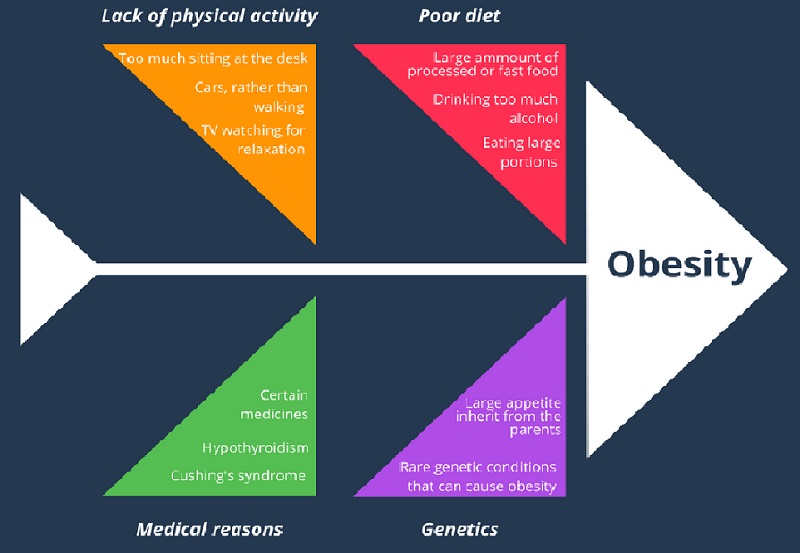
Partea 4. Întrebări frecvente despre diagrama Fishbone
Cum se face o diagramă cu os de pește?
În primul rând, trebuie să definiți enunțul problemei și să identificați categoriile majore de cauze ale problemei. Mai mult, faceți brainstorming toate cauzele posibile ale problemei și cercetați-le pe fiecare.
Când este posibil să desenezi o diagramă cu os de pește?
Când doriți să demonstrați și să organizați diverse idei despre cauzele fundamentale ale unei probleme. Când vrei să știi cât de diferiți factori contribuie la o problemă.
Ce este exact un șablon pentru o diagramă cu os de pește?
Șablonul Fishbone Diagram, cunoscut și ca șablon Ishikawa Diagram, poate fi folosit pentru a investiga cauzele potențiale ale unei probleme, permițând echipei dvs. să găsească o soluție mai eficientă. După ce ați generat câteva idei, sortați-le în grupuri pentru a concentra cauza principală a problemei.
Concluzie
În concluzie, atunci când se confruntă cu rezolvarea unei probleme, o diagramă cu os de pește este un loc excelent pentru a începe. In orice caz, MindOnMap este o aplicație excelentă de cartografiere a minții pentru crearea unei diagrame cu os de pește. Este simplu de preparat și necesită puțin efort.










